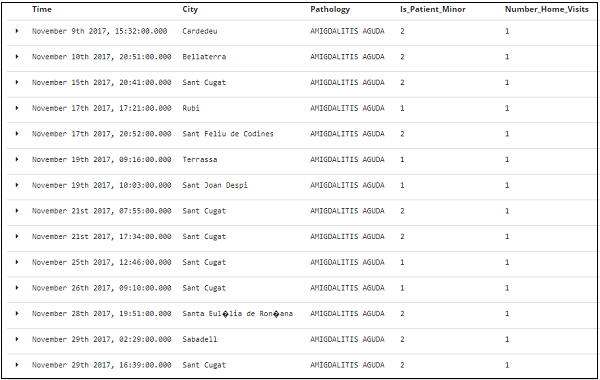- Kibana-使用图(1)
- Kibana-使用图
- 云发现 (1)
- Kibana-使用Kibana创建报告
- Kibana-使用Kibana创建报告(1)
- kibana docker (1)
- Kibana教程
- Kibana教程(1)
- 如何运行 kibana (1)
- 讨论Kibana
- Kibana-概述
- Kibana-概述(1)
- Kibana-管理(1)
- Kibana-管理
- 云发现 - 任何代码示例
- kibana docker - 任何代码示例
- kibana 下载 - Shell-Bash (1)
- Kibana-加载示例数据
- Kibana-加载示例数据(1)
- 如何运行 kibana - 任何代码示例
- Kibana-环境设置
- Kibana-环境设置(1)
- Kibana-使用图表
- Kibana-使用图表(1)
- Kibana-使用画布(1)
- Kibana-使用画布
- 谁发现了整数?(1)
- 谁发现了整数?
- Kibana-使用坐标图
📅 最后修改于: 2020-11-30 05:16:00 🧑 作者: Mango
本章讨论Kibana UI中的“发现”选项卡。我们将详细了解以下概念-
- 没有日期的索引字段
- 带日期字段的索引
没有日期的索引字段
选择左侧菜单上的发现,如下所示-
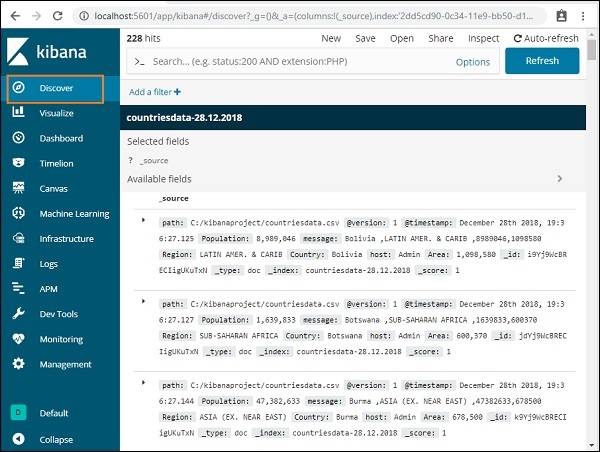
在右侧,它显示了我们在上一章中创建的countrysdata- 28.12.2018索引中可用数据的详细信息。
在左上角,它显示可用的记录总数-

我们可以在此选项卡中获取索引(countriesdata-28.12.2018)中的数据详细信息。在上面显示的屏幕的左上角,我们可以看到“新建”,“保存”,“打开”,“共享”,“检查”和“自动刷新”之类的按钮。
如果单击“自动刷新”,它将显示如下屏幕:
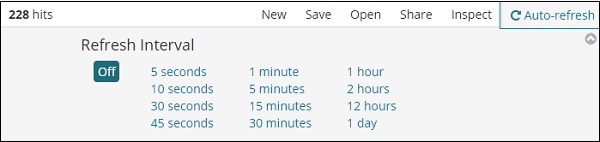
您可以通过单击上方的秒,分钟或小时来设置自动刷新间隔。 Kibana将在您设置的每个间隔计时器后自动刷新屏幕并获取新数据。
来自index:countriesdata-28.12.2018的数据显示如下-
所有字段以及数据均按行显示。单击箭头以展开行,它将以表格式或JSON格式提供详细信息
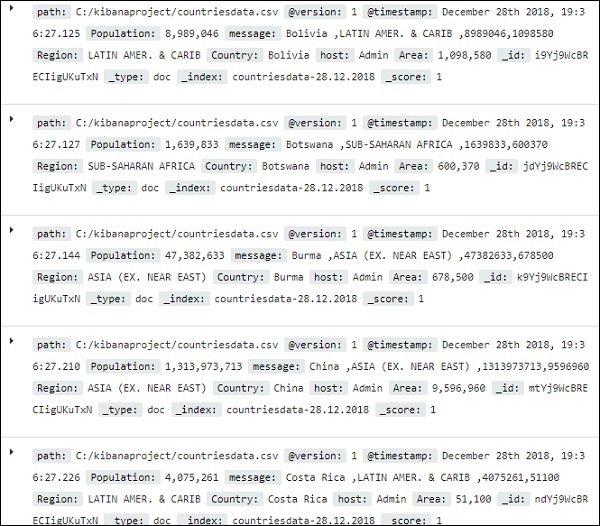
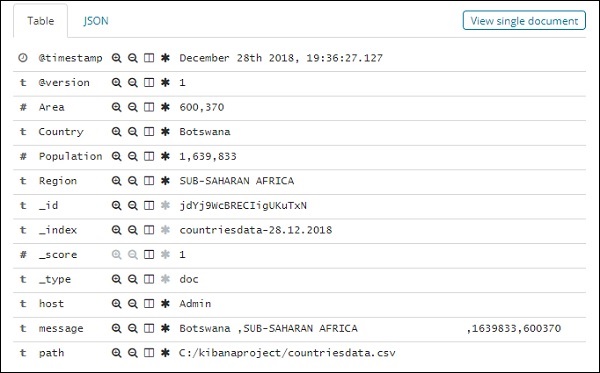
JSON格式
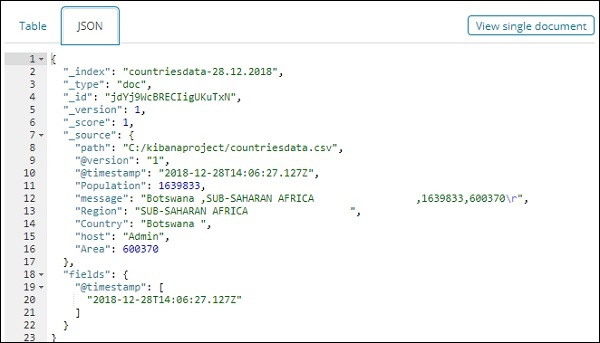
左侧有一个名为“查看单个文档”的按钮。
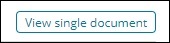
如果单击它,它将显示该行或页面内该行中的数据,如下所示-
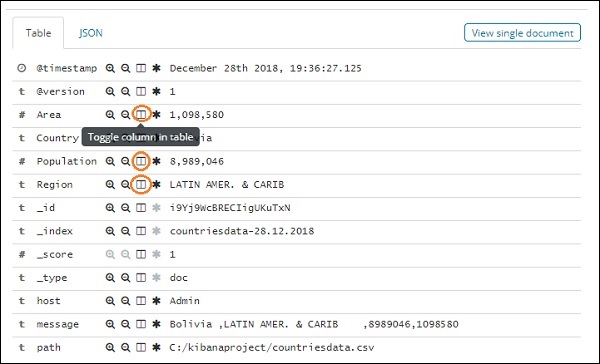
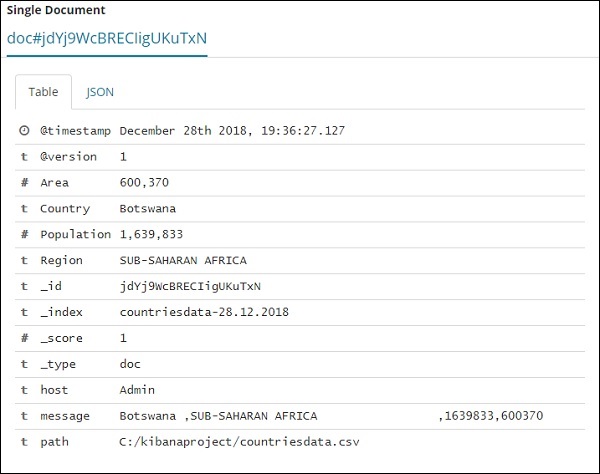
尽管我们在这里获得了所有数据详细信息,但是很难遍历每个数据。
现在让我们尝试以表格格式获取数据。扩展行之一并单击每个字段上可用的切换列选项的一种方法如下所示-
单击表选项中的“切换列”,每个选项均可用,您会注意到数据以表格式显示-

在这里,我们选择了国家,地区,地区和人口字段。折叠展开的行,您现在应该以表格格式查看所有数据。
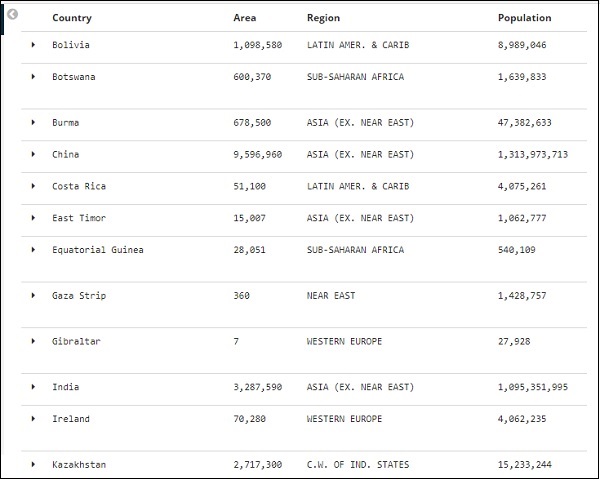
我们选择的字段显示在屏幕的左侧,如下所示-
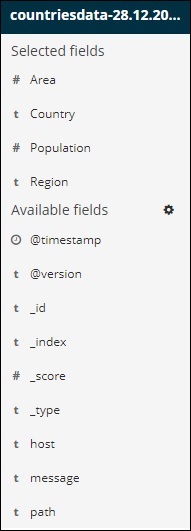
观察到有两个选项-选定字段和可用字段。我们选择以表格格式显示的字段是所选字段的一部分。如果要删除任何字段,可以通过单击“删除”按钮来完成,该按钮将在“所选字段”选项的字段名称中显示。
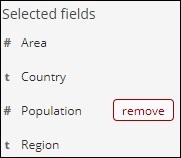
删除后,该字段将在“可用”字段中可用,您可以通过单击添加按钮将其添加回去,该按钮将显示在所需的字段上。通过从“可用字段”中选择必填字段,您还可以使用此方法以表格格式获取数据。
在Discover中有一个可用的搜索选项,可用于在索引中搜索数据。让我们在这里尝试与搜索选项相关的示例-
假设您要搜索国家/地区印度,则可以执行以下操作-
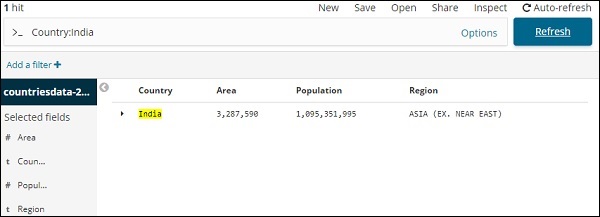
您可以键入搜索详细信息,然后单击“更新”按钮。如果要搜索以Aus开头的国家/地区,可以按以下步骤进行操作-

单击更新以查看结果
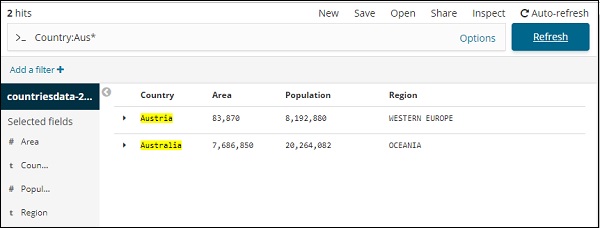
在这里,我们有两个以Aus *开头的国家。搜索字段具有一个“选项”按钮,如上所示。当用户单击它时,它会显示一个切换按钮,该按钮在“打开”时有助于编写搜索查询。

打开查询功能并在搜索中键入字段名称,它将显示该字段可用的选项。
例如,“国家/地区”字段是一个字符串,并且该字符串字段显示以下选项:
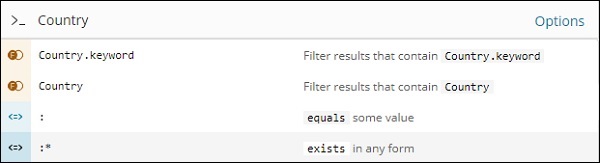
类似地,Area是一个Number字段,它显示Number字段的以下选项-
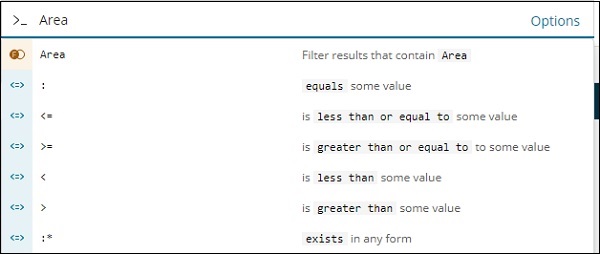
您可以尝试不同的组合并根据发现字段中的选择过滤数据。可以使用“保存”按钮保存“发现”选项卡中的数据,以便将来使用。
要将数据保存在内部,请单击右上角的保存按钮,如下所示-
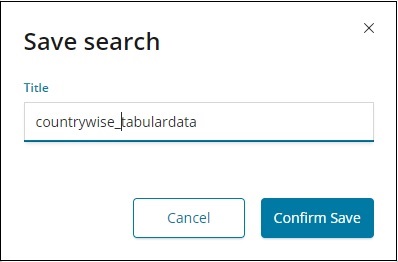
为您的搜索提供标题,然后单击“确认保存”进行保存。保存后,下次访问“发现”选项卡时,可以单击右上角的“打开”按钮以获取保存的标题,如下所示-
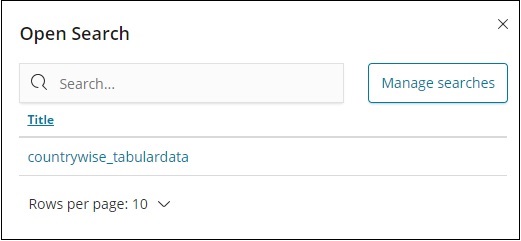
您也可以使用右上角的“共享”按钮与他人共享数据。如果单击它,则可以找到共享选项,如下所示-
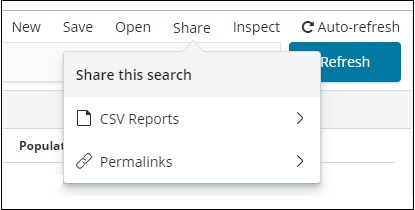
您可以使用CSV报告或永久链接的形式共享它。
CSV报表上的onclick可用选项为-
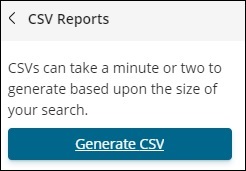
点击生成CSV,以使报告可以与他人共享。
永久链接的可用onclick选项如下-
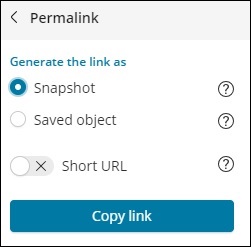
快照选项将提供一个Kibana链接,该链接将显示当前搜索中可用的数据。
“保存的对象”选项将提供一个Kibana链接,该链接将显示搜索中可用的最新数据。
快照-http:// localhost:5601 / goto / 309a983483fccd423950cfb708fabfa5保存的对象:http:// localhost:5601 / app / kibana#/ discover / 40bd89d0-10b1-11e9-9876-4f3d759b471e?_g =()
您可以使用“发现”选项卡和可用的搜索选项,获得的结果可以保存并与他人共享。
带日期字段的索引
转到发现选项卡并选择索引: medicalvisits-26.01.2019
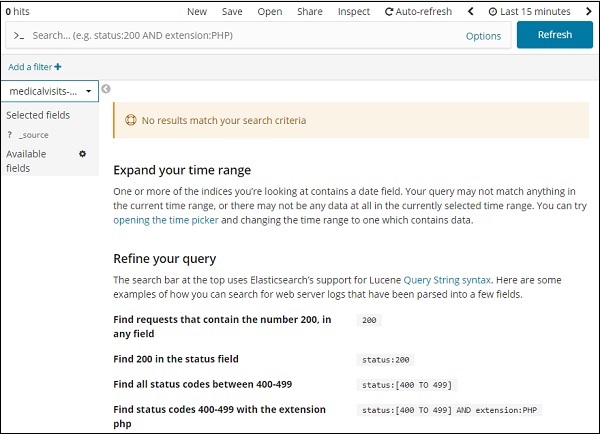
在我们选择的索引的最后15分钟内,它已显示消息-“没有结果符合您的搜索条件”。该指数包含2015、2016、2017和2018年的数据。
更改时间范围,如下所示-

单击绝对选项卡。
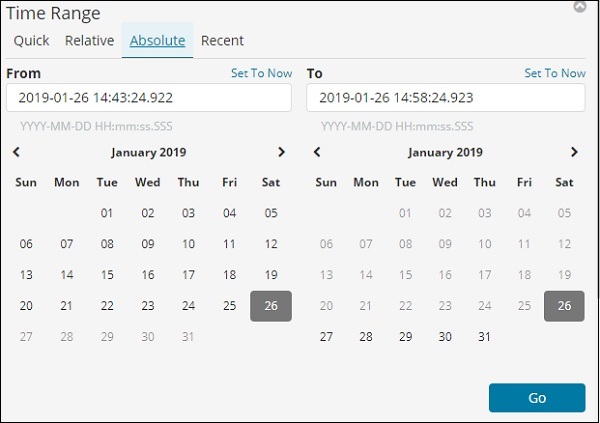
选择日期从2017年1月1日到2017年12月31日,因为我们将分析2017年的数据。
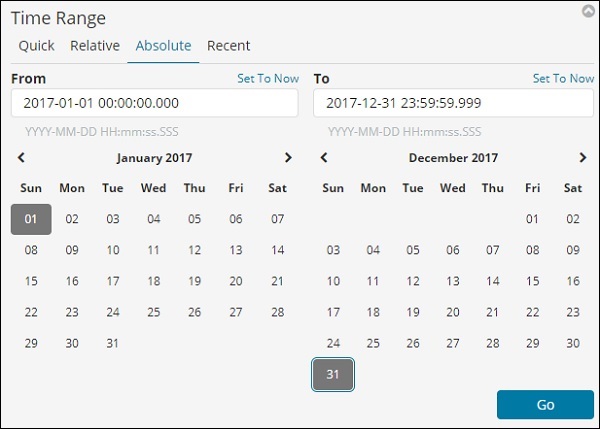
单击执行按钮以添加时间范围。它将向您显示数据和条形图,如下所示:
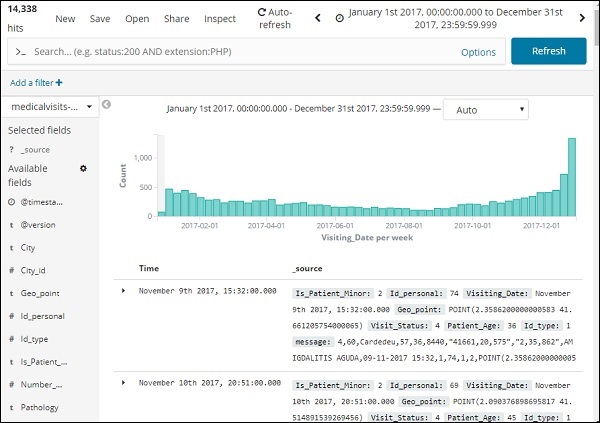
这是2017年的月度数据-
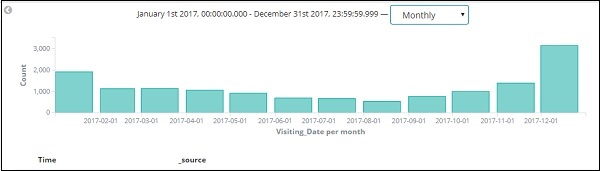
由于我们还将时间与日期存储在一起,因此我们也可以按小时和分钟过滤数据。
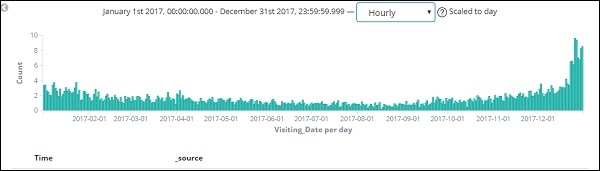
上图显示了2017年的每小时数据。
在这里从索引显示的字段-medicalvisits-26.01.2019
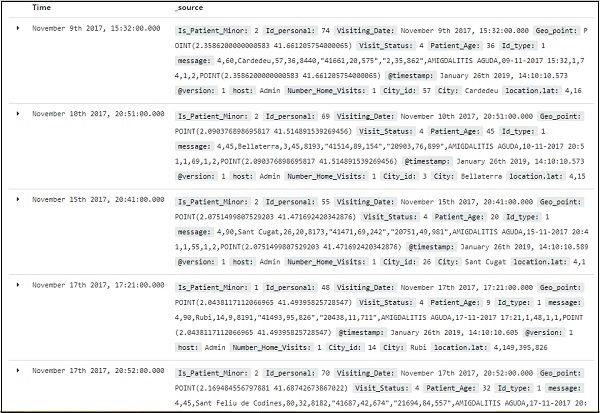
我们在左侧有可用字段,如下所示-
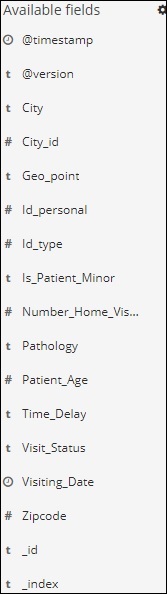
您可以从可用字段中选择字段,然后将数据转换为表格格式,如下所示。在这里,我们选择了以下字段-
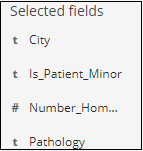
以上字段的表格数据如下所示-